Smajlíky emodži sa stali neoddeliteľnou súčasťou nášho chatovania, umožňujú nám vyjadrovať emócie a dodávať našim správam punc osobnosti. A používatelia iPhone si užívajú používanie emotikonov viac vďaka funkcii prediktívnych emotikonov. Pri každom písaní vám klávesnica navrhne relevantné emotikony. Príliš pohodlné, však?
Čo ak sa na klávesnici nezobrazujú návrhy emodži? V tomto blogu vám poskytnem tipy na riešenie problémov na vyriešenie problému s nefunkčnosťou prediktívnych emotikonov na zariadeniach iPhone alebo iPad.
1. Uistite sa, že používate klávesnicu Apple
Na získanie návrhov emotikonov musíte použiť anglickú klávesnicu Apple. Táto funkcia nie je dostupná na všetkých klávesniciach tretích strán alebo na klávesniciach iných jazykov. Prepnutie na klávesnicu Apple:
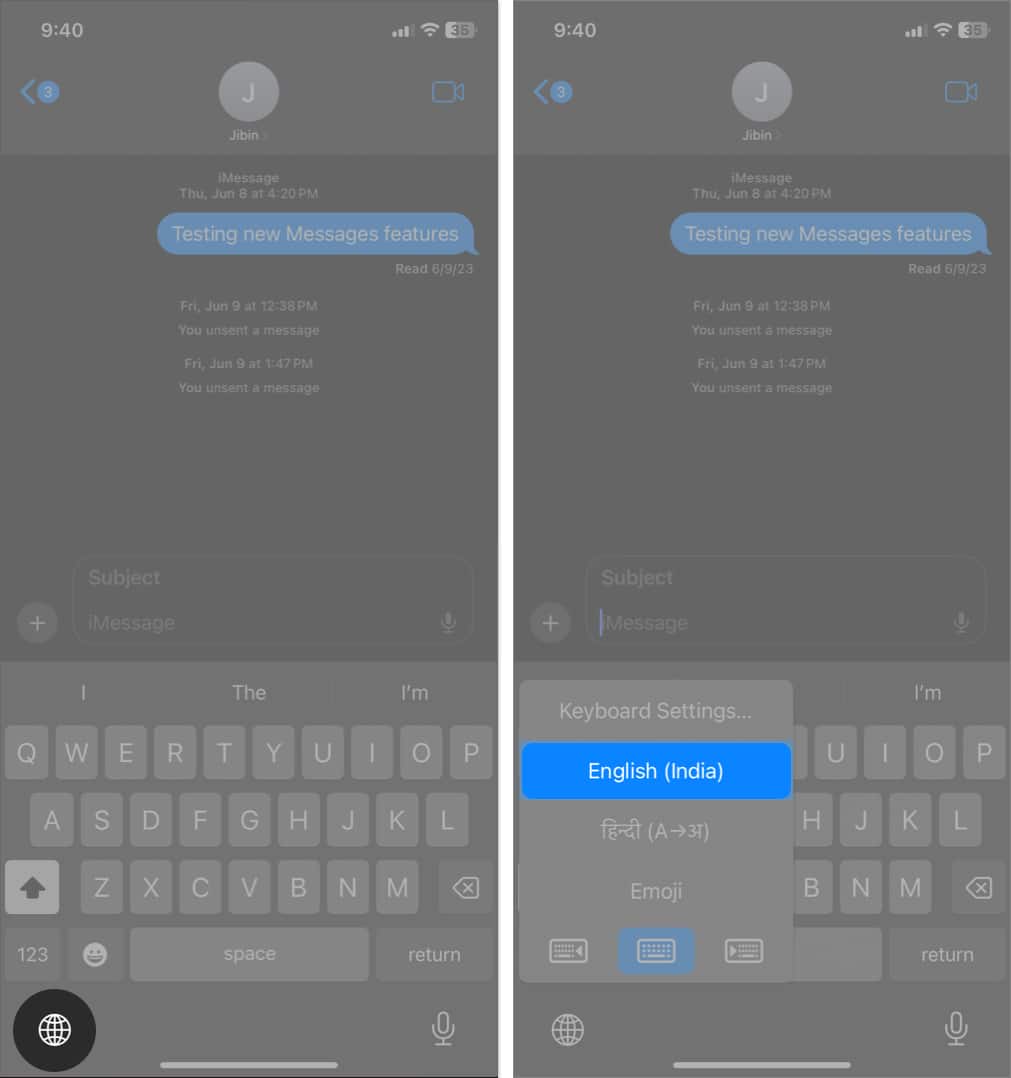 Otvorte Správy alebo akúkoľvek inú aplikáciu, kde používate klávesnicu. Klepnite a podržte ikonu glóbusu.
Otvorte Správy alebo akúkoľvek inú aplikáciu, kde používate klávesnicu. Klepnite a podržte ikonu glóbusu.
Ak nemáte viacero klávesníc, zobrazí sa ikona emodži. V kontextovom okne vyberte možnosť Angličtina.
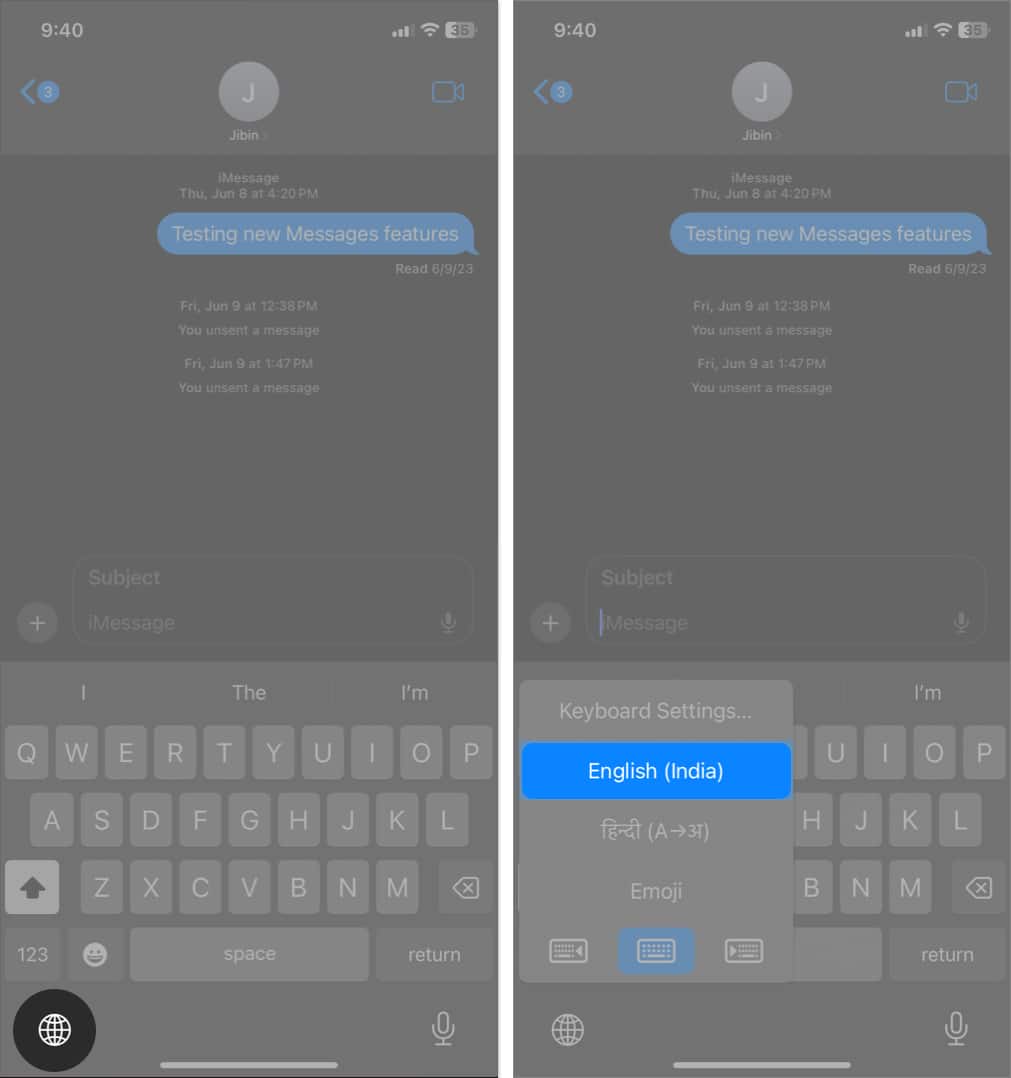
Ak chatujete vo svojom rodnom jazyku, napríklad vo francúzštine alebo španielčine, nezabudnite vybrať predvolenú klávesnicu. Ak napíšete Pelota (čo v španielčine znamená lopta) na anglickej klávesnici, prediktívne emotikony nebudú fungovať.
2. Vypnite a zapnite Predikciu
Niekedy môže reštartovanie funkcie prediktívneho emotikonu vyriešiť dočasné problémy.
Prejdite do Nastavenia → Všeobecné → Klávesnica. Vypnite možnosť Prediktívna.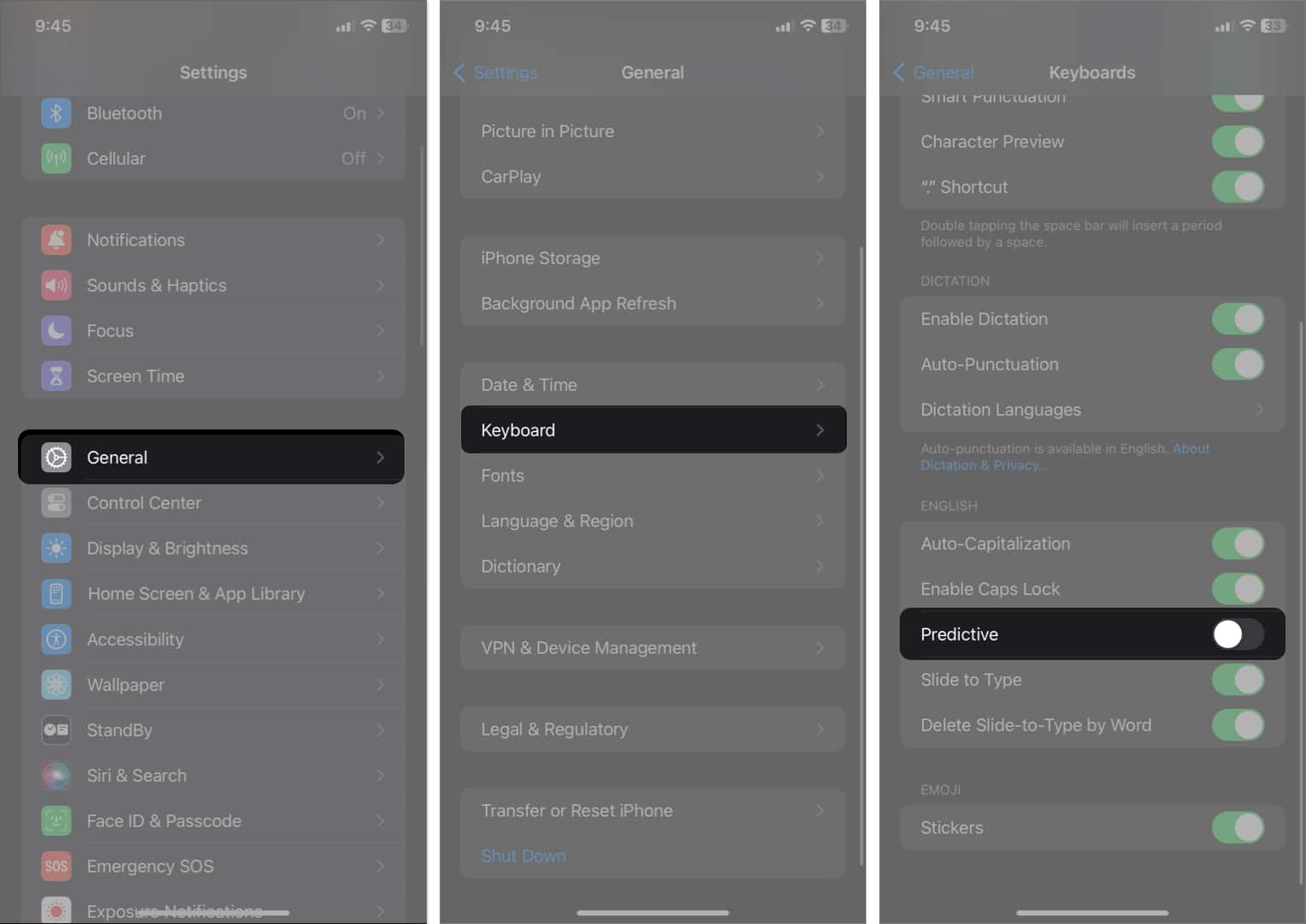 Počkajte nejaký čas. Znova zapnite možnosť Prediktívna.
Počkajte nejaký čas. Znova zapnite možnosť Prediktívna.
3. Nakŕmte svoj iPhone emotikonmi
Všimol som si, že zakaždým, keď som začal používať nový iPhone alebo akúkoľvek novú aplikáciu, na klávesnici sa prestali zobrazovať návrhy emodži. Okrem toho, ak emotikony vôbec nepoužívate, klávesnica emotikony nezobrazí.
V podstate váš iPhone používa vaše vzory klávesnice a štýl písania na trénovanie prediktívnej funkcie a navrhovanie tých najrelevantnejších. Dajte preto svojmu iPhonu vedieť, že pri písaní radi používate emotikony.
Otvorte aplikáciu, kde prediktívne emotikony nefungujú. Napíšte nejaký text.
Napríklad som napísal „Ahoj ahoj“ a na klávesnici sa nezobrazili žiadne emotikony. Klepnite na ikonu emoji na klávesnici. Náhodne zadajte veľa emodži. 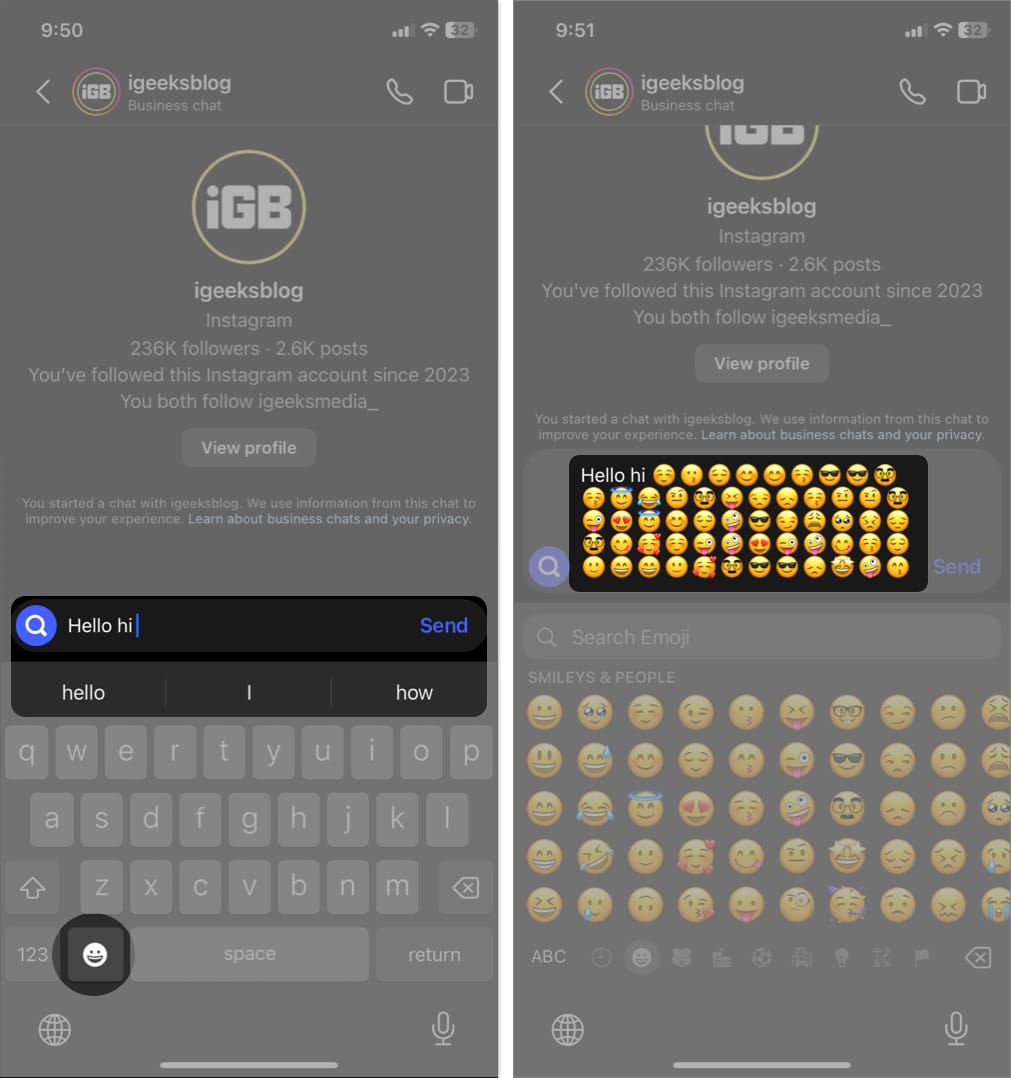 Odstrániť všetky emotikony. Vynútiť zatvorenie aplikácie → Znova otvorte aplikáciu. Napíšte svoju správu a skontrolujte, či sa na klávesnici zobrazujú návrhy emodži.
Odstrániť všetky emotikony. Vynútiť zatvorenie aplikácie → Znova otvorte aplikáciu. Napíšte svoju správu a skontrolujte, či sa na klávesnici zobrazujú návrhy emodži.
Znova som napísal „Ahoj ahoj“ a tentoraz sa na klávesnici zobrazuje emoji mávajúcej ruky.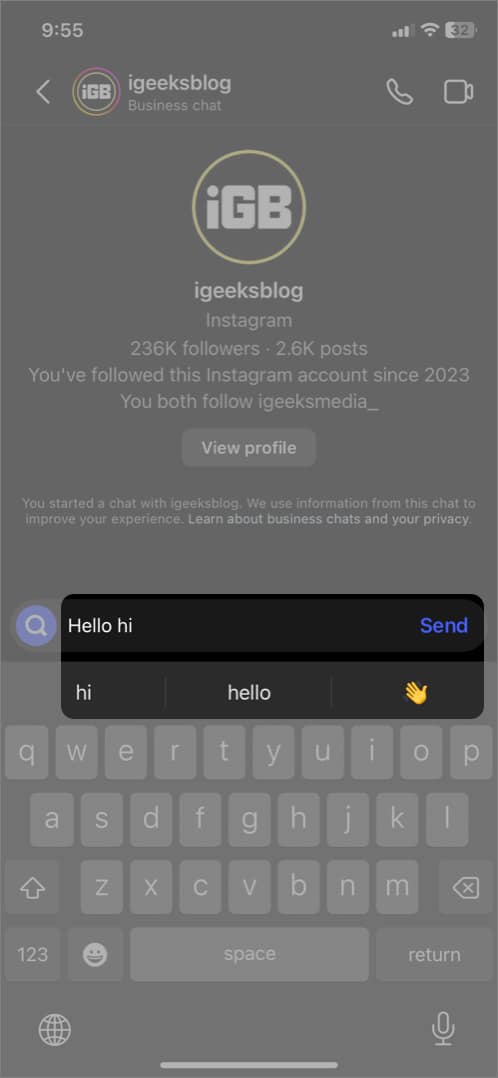
4. Obnovenie slovníka klávesnice
Obnovenie slovníka klávesnice môže pomôcť opraviť poškodené údaje alebo rôzne chyby, ktoré môžu spôsobovať problémy s prediktívnymi ikonami emoji.
Prejdite na Nastavenia → Všeobecné → Preniesť alebo resetovať iPhone → Obnoviť. 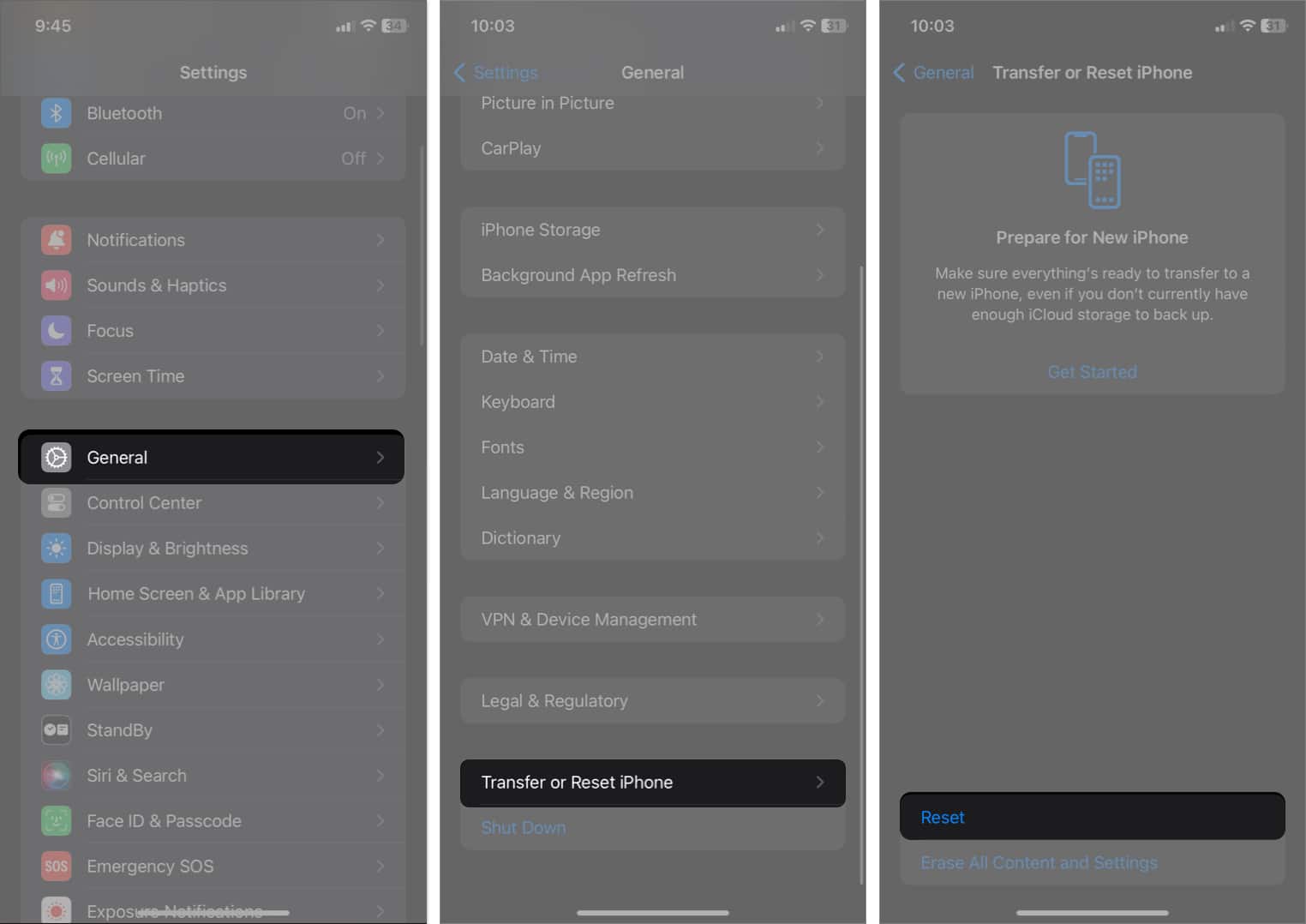 Vyberte možnosť Resetovať slovník klávesnice → Zadajte prístupový kód. Klepnite na položku Obnoviť slovník.
Vyberte možnosť Resetovať slovník klávesnice → Zadajte prístupový kód. Klepnite na položku Obnoviť slovník. 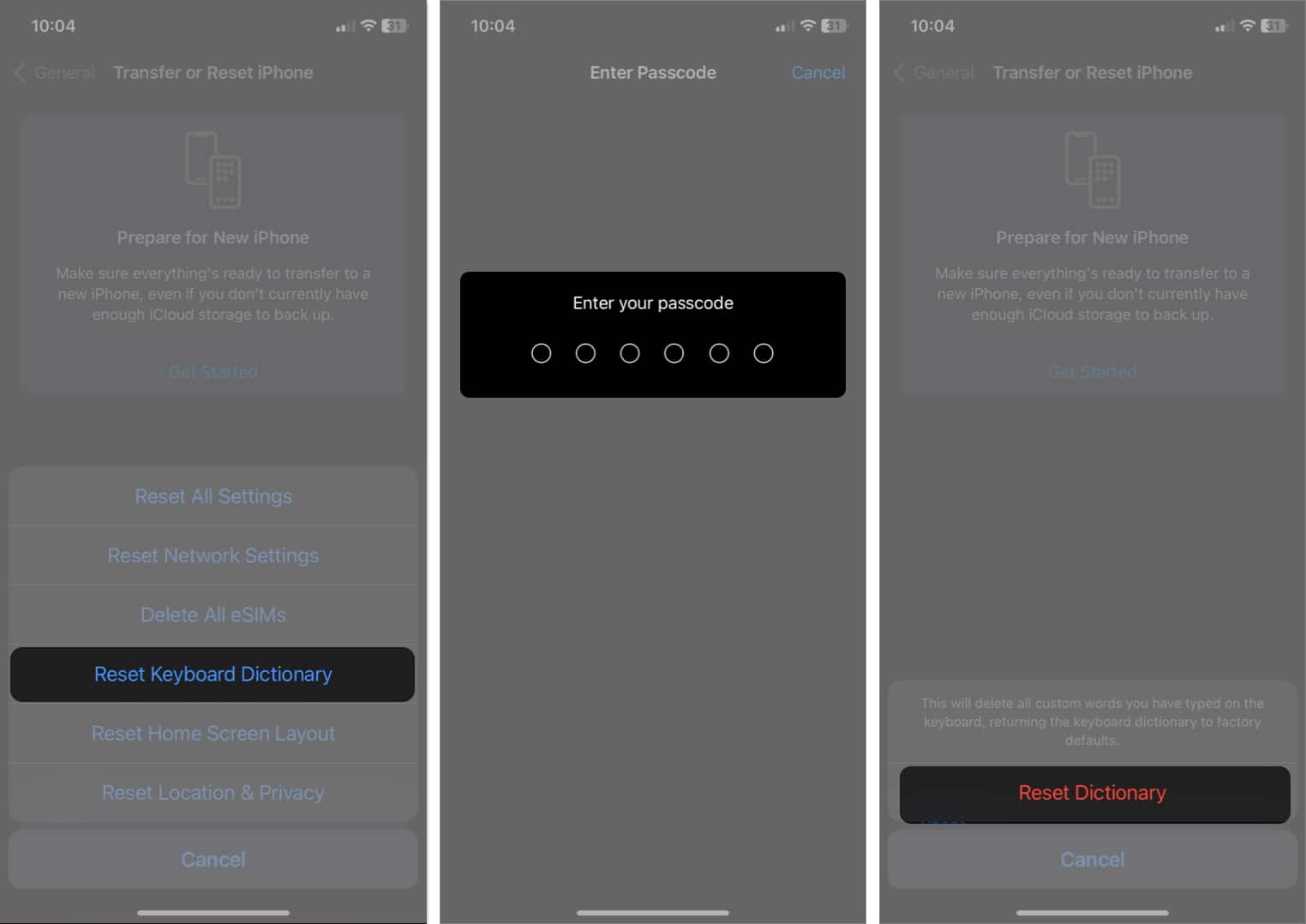
Táto akcia vymaže váš vlastný slovník. Po tom budete musieť trénovať klávesnicu podľa vyššie uvedených krokov.
5. Odstrániť a znova pridať klávesnicu emodži
Ak nefunguje žiadne z vyššie uvedených riešení, môžete skúsiť resetovať klávesnicu emodži na svojom iPhone.
Otvorte Nastavenia → Všeobecné → Klávesnica → Klávesnice. 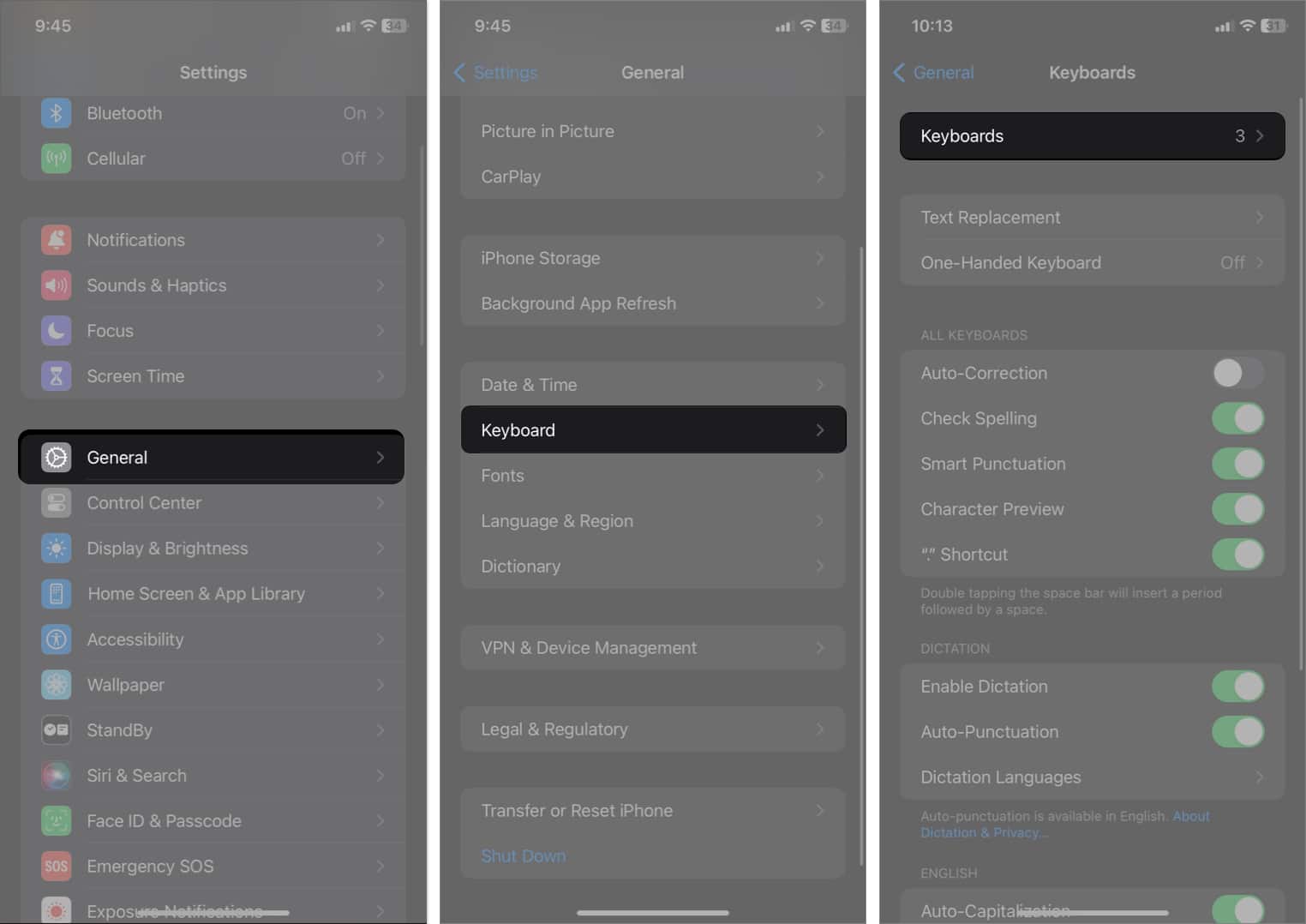 Klepnite na Upraviť → Vyberte znamienko mínus (-) vedľa klávesnice Emoji. Klepnite na položku Odstrániť → Hotovo.
Klepnite na Upraviť → Vyberte znamienko mínus (-) vedľa klávesnice Emoji. Klepnite na položku Odstrániť → Hotovo. 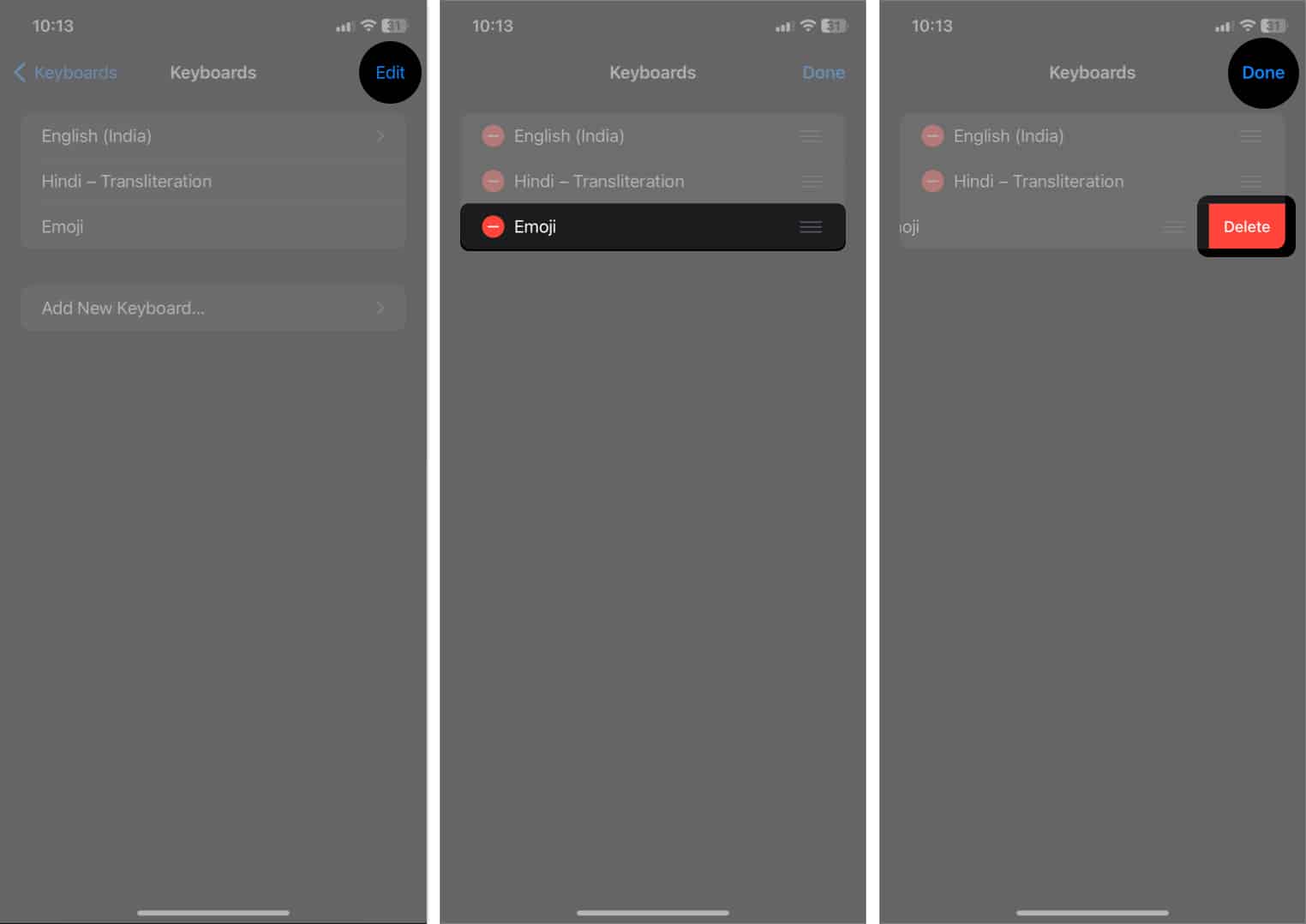 Teraz klepnite na Pridať novú klávesnicu → Vyberte Emoji.
Teraz klepnite na Pridať novú klávesnicu → Vyberte Emoji.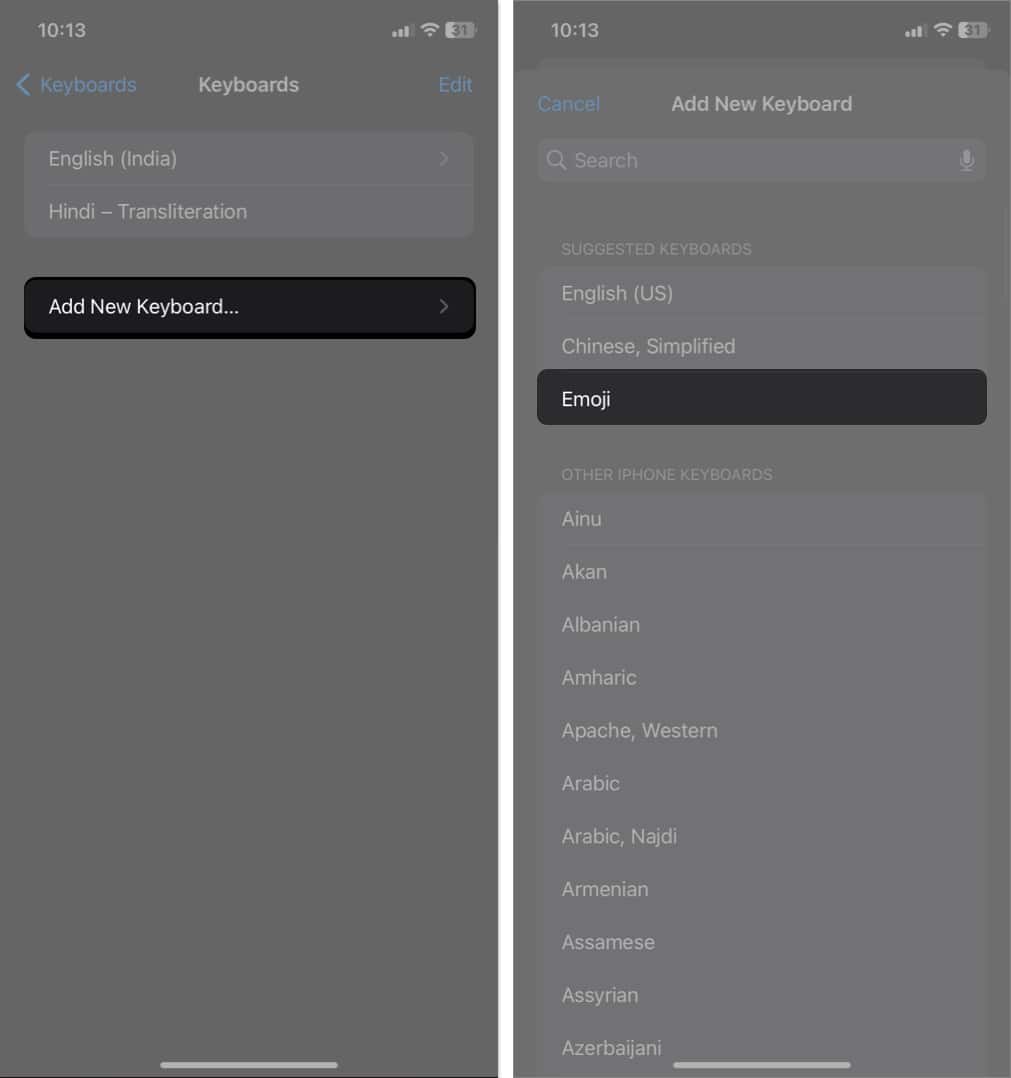
6. Ďalšie všeobecné opravy
Ak na vašom iPhone nefungujú prediktívne emotikony, okrem konkrétnych krokov uvedených vyššie môžete vyskúšať aj tieto základné opravy.
Reštartujte svoj iPhone: Prvá vec, ktorú musíte urobiť, keď si všimnete, že predpovede emotikonov chýbajú, je reštartovať iPhone. Vyrieši všetky dočasné chyby systému iOS. Aktualizácia systému iOS: Uistite sa, že váš iPhone má najnovšiu verziu systému iOS. Prejdite do Nastavenia → Všeobecné → Aktualizácia softvéru. Ak sa čaká na aktualizáciu, klepnite na položku Stiahnuť a nainštalovať. 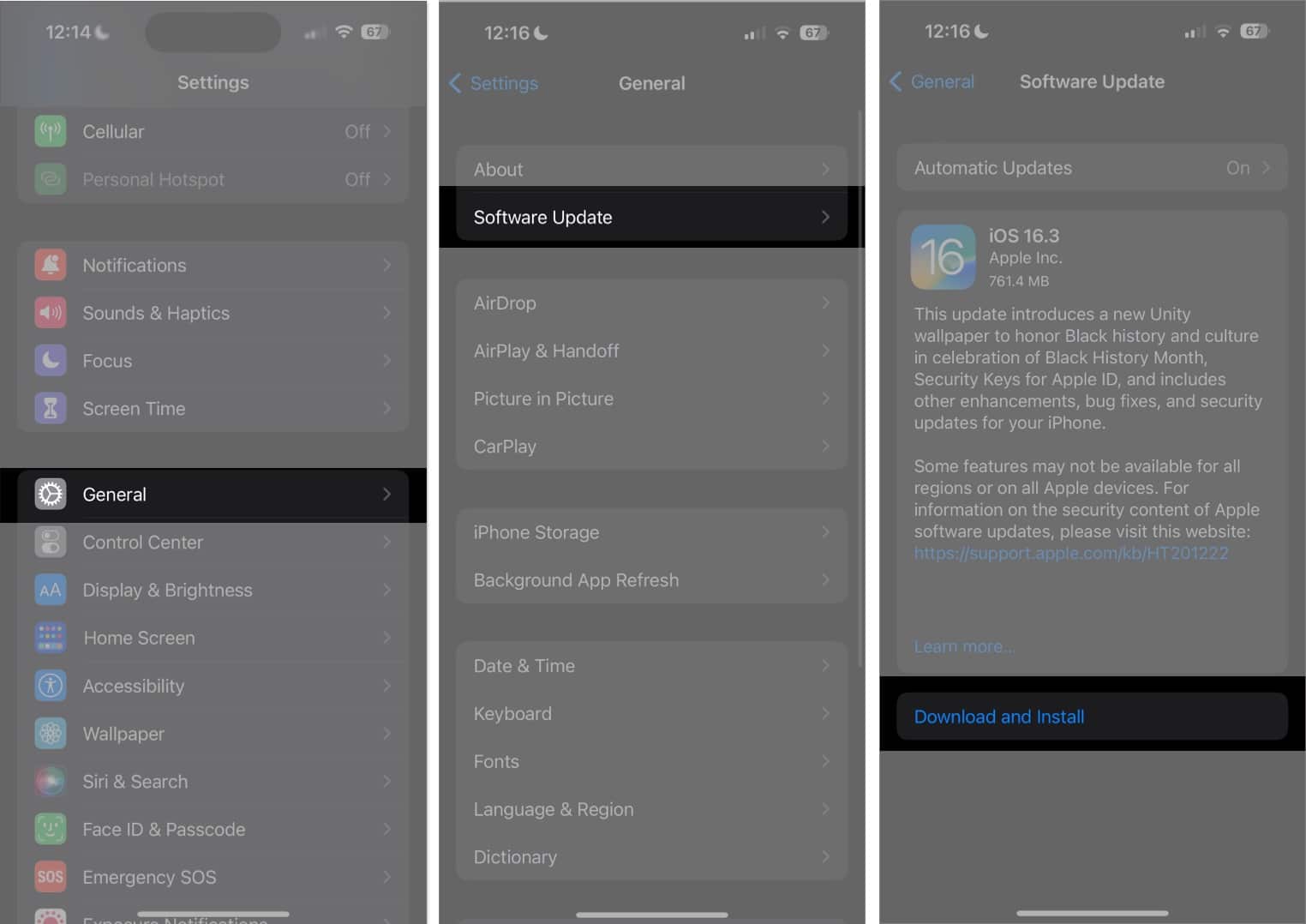
Časté otázky
Čo sú prediktívne emotikony na iPhone?
Počas písania vám funkcia Predictive Emoji od spoločnosti Apple poskytne návrhy rôznych emotikonov, ktoré môžete zadať na klávesnici na základe vzorov klávesnice a štýlu písania. Tiež niektoré bežné slová ako Ahoj, Blahoželáme atď., budú oranžové. Klepnutím naň sa váš text okamžite nahradí príslušným emotikonom.
Už žiadne chýbajúce návrhy emodži!
Funkcia prediktívnych emotikonov na vašom iPhone môže byť zábavným a pohodlným spôsobom, ako vylepšiť vaše správy. Ak však prestane fungovať, môže to byť frustrujúce. Podľa uvedených tipov na riešenie problémov by ste mali byť schopní problém vyriešiť a znova si užiť používanie prediktívnych emotikonov.
Ak nič nefunguje, môžete kontaktovať podporu spoločnosti Apple a získať správnu pomoc. Ak narazíte na nejaký problém, komentujte nižšie. Som rád, že môžem slúžiť. Príjemné textové správy s výraznými emotikonmi!
Preskúmajte viac…
Profil autora
Ava je nadšená autorka spotrebiteľských technológií z technického prostredia. Miluje skúmanie a skúmanie nových produktov a príslušenstva Apple a pomáha čitateľom jednoducho dekódovať túto technológiu. Spolu so štúdiom jej víkendový plán zahŕňa preháňanie anime.


